Fireworks制作裁边图象效果
现在在网上,这种裁边的图象应用的非常广泛,本站和很多地方也采用了这样种图片方式,下面简单介绍一下这种图片的制作方法。
效果图:

1,打开Fireworks,点击View - Rulers,然后FW里面就会出现标尺。
2,用标尺画出图一所示的辅助线。
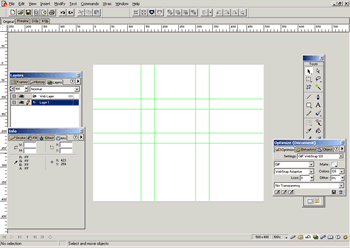
3,用钢笔工具画出路径。

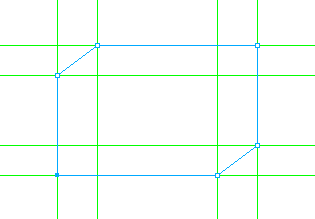
4,然后导人你想要裁边的图片,并调整,位置大小。

5,去掉辅助线,在图层中将刚才导入的图片选中,并点击 Add Mask按钮。
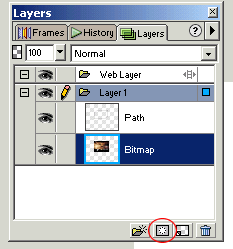
6,在图层中选中刚刚我们画好的路径,同时按下Ctrl+C,将它拷贝。

7,再在图层上选中导入的图象,同时按下Ctrl+V,将它粘贴。

OK,这样的图片就做好了~有什么不清楚的地方请到留言板里留言。
效果图:

1,打开Fireworks,点击View - Rulers,然后FW里面就会出现标尺。
2,用标尺画出图一所示的辅助线。
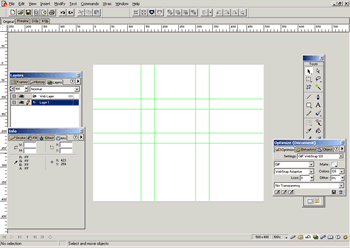
3,用钢笔工具画出路径。

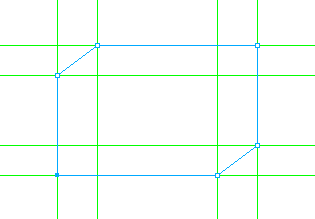
4,然后导人你想要裁边的图片,并调整,位置大小。

5,去掉辅助线,在图层中将刚才导入的图片选中,并点击 Add Mask按钮。
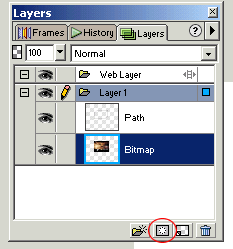
6,在图层中选中刚刚我们画好的路径,同时按下Ctrl+C,将它拷贝。

7,再在图层上选中导入的图象,同时按下Ctrl+V,将它粘贴。

OK,这样的图片就做好了~有什么不清楚的地方请到留言板里留言。
- 上一篇: 在Fireworks里制作描边字
- 下一篇: 用Fireworks MX制作邮票---玛雅教程
-= 资 源 教 程 =-
文 章 搜 索
